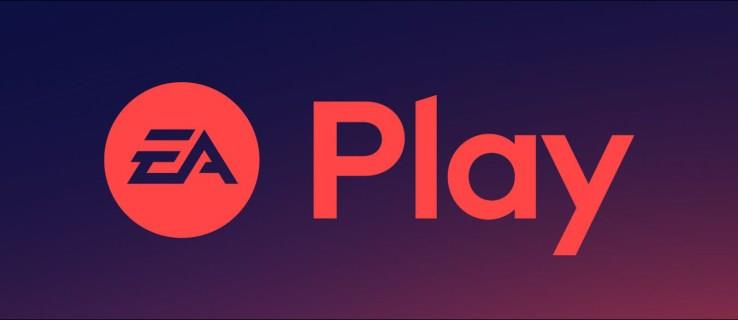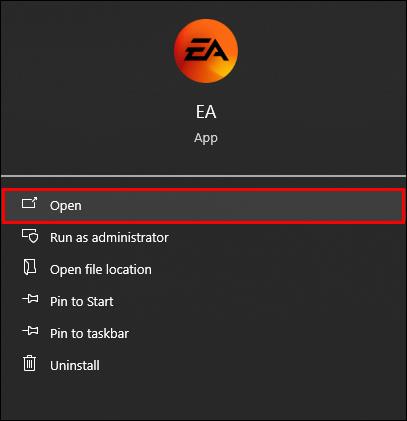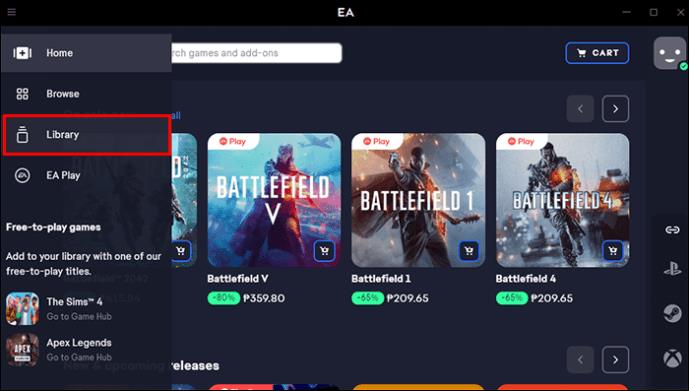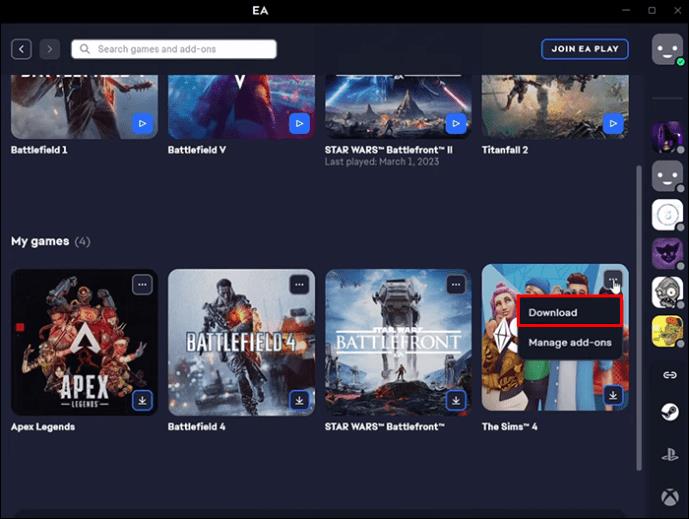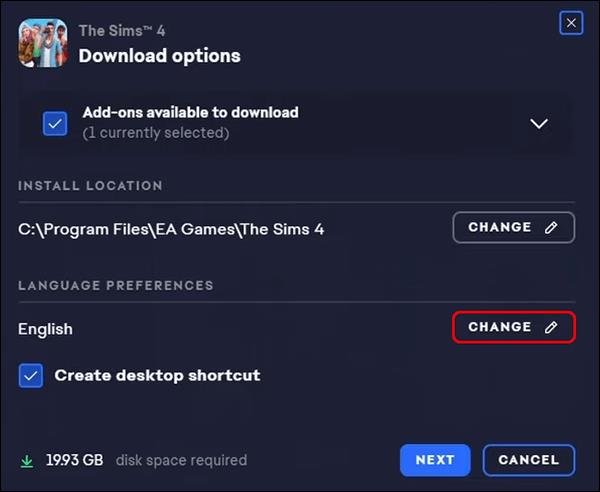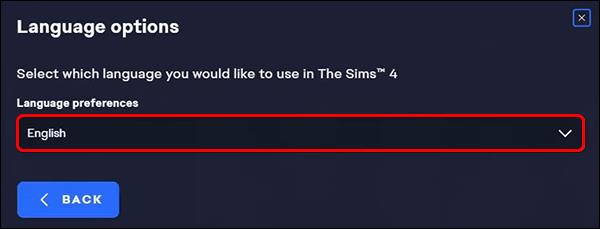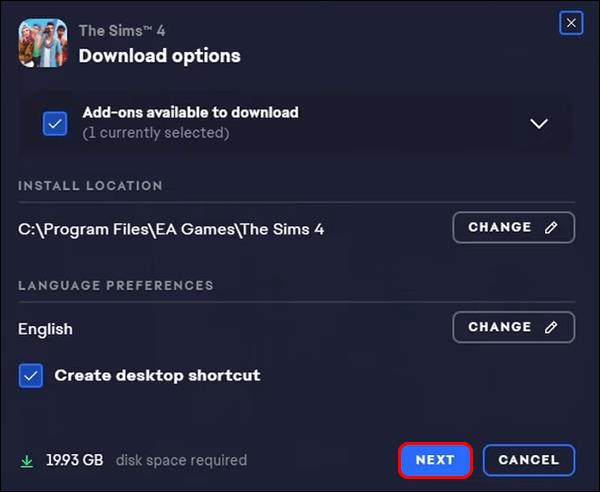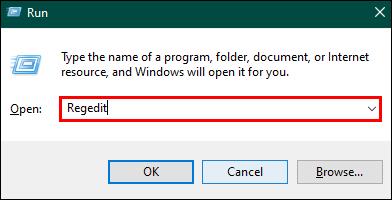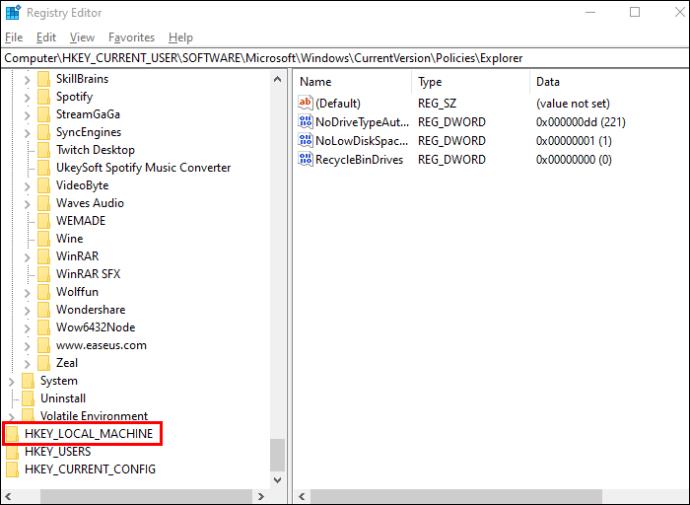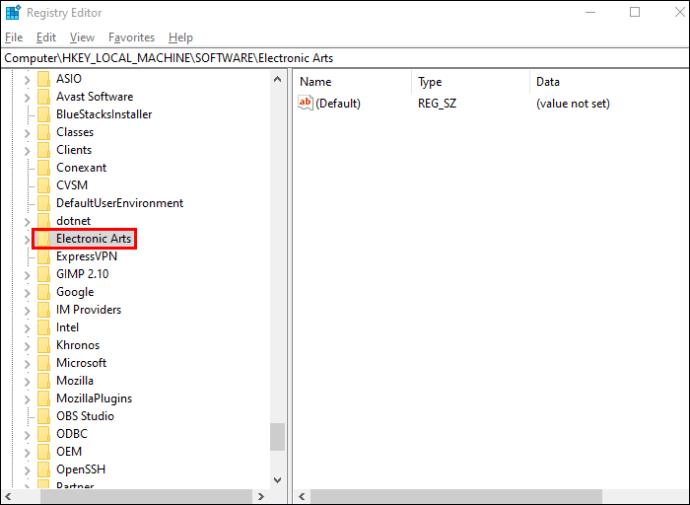A capacidade de jogar no seu idioma preferido pode melhorar significativamente sua experiência de jogo com o aplicativo EA, tornando-a mais envolvente e divertida. Esteja você navegando em jogos de RPG, decifrando instruções críticas do jogo ou simplesmente curtindo o enredo, compreender o idioma é fundamental.
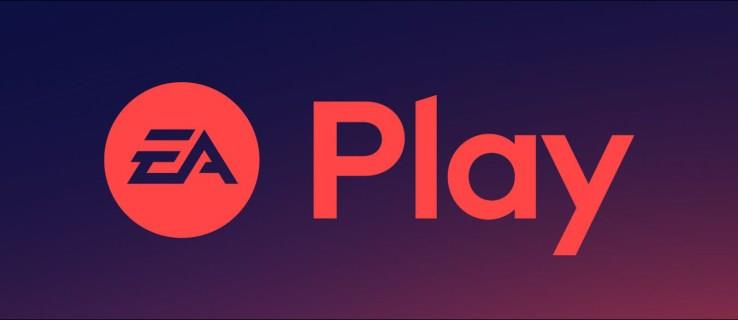
Se você quiser alterar as configurações de idioma do jogo no aplicativo EA, fique por aqui. Este artigo explicará tudo o que você precisa saber.
Como alterar a pré-instalação do idioma do jogo
Se você é um jogador ávido, não quer estar em uma situação em que a linguagem do jogo não corresponda à sua compreensão ou requisitos. Se esse for o caso do aplicativo EA, você ficará satisfeito em saber que alterar o idioma é um processo relativamente simples.
Aqui está o que você precisa fazer:
- Abra o aplicativo EA no seu dispositivo. Certifique-se de que esteja atualizado para evitar problemas com a mudança de idioma.
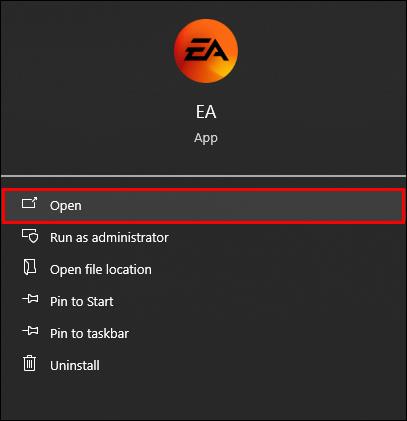
- No lado esquerdo do aplicativo EA, clique na opção “Biblioteca”. Ao clicar nele, você será levado à biblioteca repleta de uma infinidade de jogos para escolher.
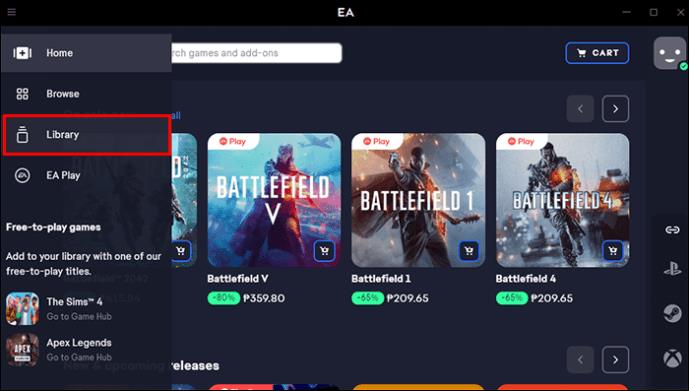
- A partir das opções apresentadas, navegue até o jogo de sua preferência e clique nos três pontos no canto superior direito da imagem da capa. Ao fazer isso, aparecerá um menu com as opções: “Baixar” e “Gerenciar complementos”. Selecione “Baixar”.
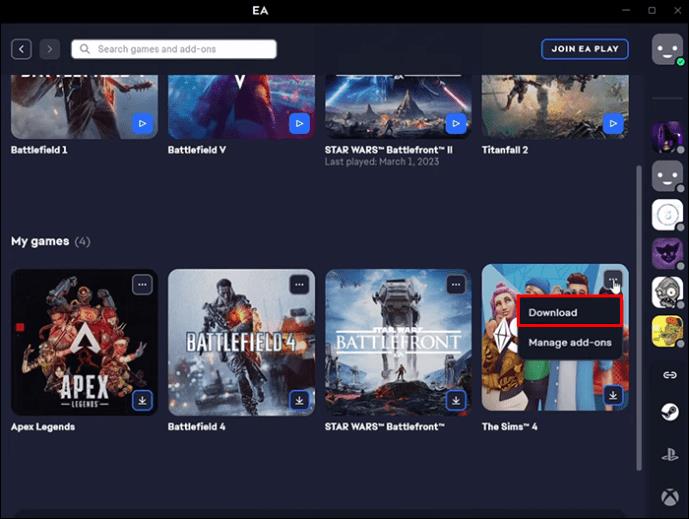
- Depois de selecionar a opção de download, um menu pop aparecerá exibindo as opções de download, como locais de instalação, complementos disponíveis, opções de idioma, etc. Clique na opção “Alterar”.
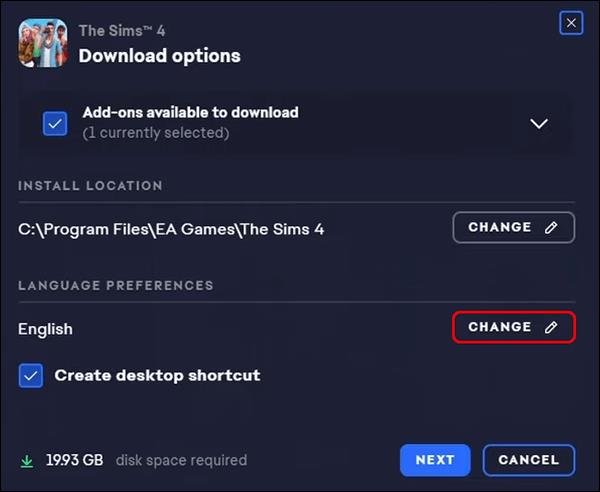
- Ao clicar na opção de alteração, um menu suspenso com uma lista de todos os idiomas disponíveis aparecerá. Escolha o idioma desejado e salve. Observe que a disponibilidade de idiomas pode variar de jogo para jogo, o que significa que o idioma desejado pode não estar disponível para o título de sua preferência.
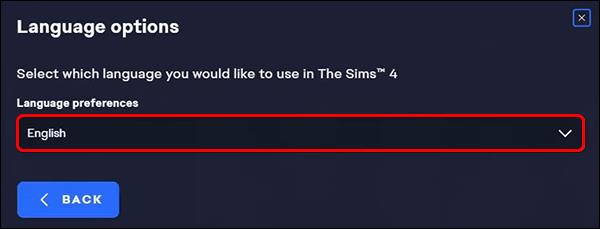
- Depois de selecionar a opção de idioma de sua preferência, pressione o botão Voltar no menu pop-up para voltar ao menu de opções de download. No menu de opções de download, clique em “Avançar” e prossiga com o download e instalação do jogo.
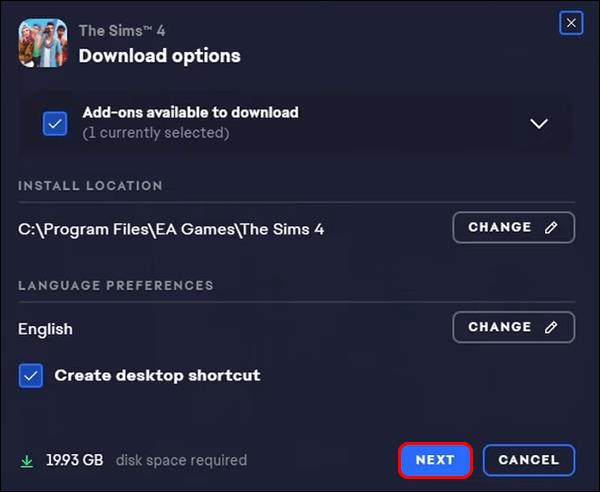
Como alterar o idioma do jogo após a instalação
Também é possível alterar o idioma do jogo após a instalação. Aqui está o que você precisa fazer:
- No seu computador, pressione “Windows + R” ao mesmo tempo para abrir a caixa de diálogo única. Em seguida, digite “Regedit” e pressione Enter. Isso abriria o editor de registro.
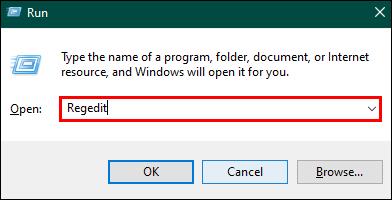
- No editor de registro vá até “HKEY_LOCAL_MACHINE” e clique nele. Ao clicar nele, serão mostradas várias categorias de arquivos, mas escolha “Software”. Em software, clique em “Jogos EA”.
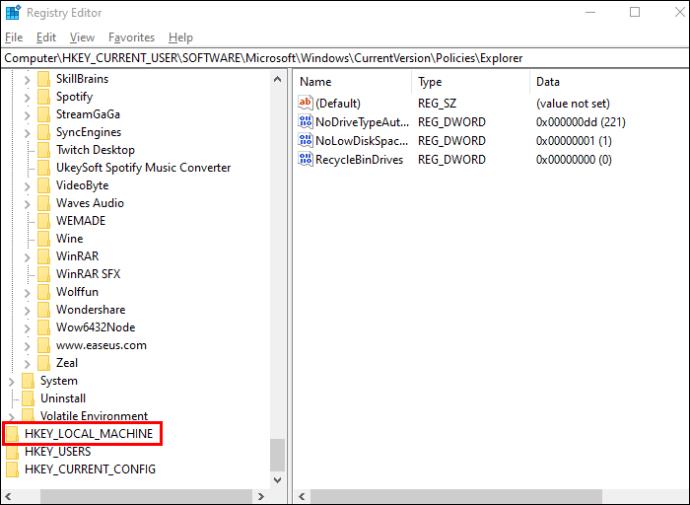
- Ao clicar no arquivo de jogos da EA, os jogos que você instalou no aplicativo aparecerão como opções. Selecione o jogo que você deseja.
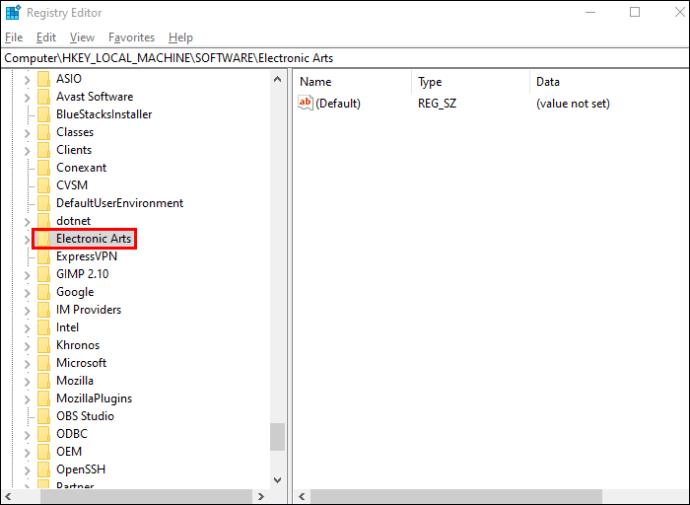
- Clique com o botão direito na entrada local do jogo e selecione “Modificar”. No campo de dados do valor, insira o código do idioma desejado.

- Clique em “OK” para salvar as alterações, feche o editor de registro e inicie o jogo. Agora deve estar no idioma que você selecionou.
Códigos de idioma
Aqui está uma lista de códigos de idioma que você pode consultar ao alterar o idioma do jogo após a instalação:
- en_US = Inglês dos EUA
- de_ DE = alemão
- ru_RU = Russo
- cs_CZ = Tcheco
- da_DK = dinamarquês
- es_ES = Espanhol (Espanha)
- fr_FR = Francês
- fi_FI = Finlandês
- it_IT = Italiano
- ja_JP = japonês
- ko_KR = Coreano
- nl_NL = Holandês
- no_NO = norueguês
- pl_PL = polonês
- pt_BR = Português (Brasil)
- sv_SE = Sueco
- zh_TW = chinês (tradicional)
O que é o aplicativo EA e como funciona?
Produto da Electronic Arts Company, o aplicativo EA foi projetado para substituir o Origin como uma plataforma de PC nova e aprimorada para seus jogos favoritos. Lançado em 7 de outubro de 2022 para usuários do Windows, implantou a migração para usuários existentes do Origin.
O aplicativo é muito mais rápido e leve que o aplicativo Origin e possui um novo design simplificado que torna o acesso a jogos e conteúdo muito mais fácil. Por exemplo, ao abrir a seção inicial, você poderá ver informações importantes, como atualizações recentes de jogos, promoções ou novos lançamentos.
O aplicativo EA permite fazer conexões com outras plataformas como Stream, Xbox e PlayStation. Isso lhe dá a capacidade de se conectar e jogar com seus amigos que usam uma plataforma de jogo diferente. Ele também fornece um ID exclusivo e personalizado que torna mais fácil para seus amigos e outros jogadores reconhecê-lo. Ele está disponível para todos os jogadores em um sistema de PC de no mínimo 64 bits, executando Windows 7,8, 10 e 11.
Perguntas frequentes
E se o idioma que quero jogar não estiver disponível no aplicativo EA?
Verifique se há atualizações ou expansões de idioma disponíveis para o jogo que você deseja jogar. Os desenvolvedores costumam lançar pacotes de idiomas adicionais como conteúdo para download. Se não houver nenhum, você pode entrar em contato com a equipe de suporte do aplicativo EA para perguntar sobre acréscimos de idiomas ou soluções alternativas.
Posso mudar de idioma quantas vezes quiser ou há restrições?
Você só pode alterar o idioma de um jogo no aplicativo antes de instalá-lo. No entanto, se desejar alterar o idioma do jogo após instalá-lo, visite a seção “alterar o idioma do jogo após a instalação” apresentada acima.
A alteração do idioma afetará as narrações ou apenas o texto na tela?
Isso depende do jogo específico e das opções de idioma disponíveis. Em muitos casos, o idioma afetará tanto o texto na tela quanto as narrações. Em alguns outros casos, a mudança afeta apenas o texto na tela, por exemplo, no Sims 4
A alteração do idioma do jogo afeta o tamanho do jogo ou os requisitos de download?
Não, alterar o idioma do jogo no aplicativo EA não afetará significativamente o tamanho ou os requisitos do jogo
Como posso saber se meu jogo recebeu as atualizações ou patches de idioma mais recentes?
Você pode encontrar atualizações recentes do jogo na página inicial do aplicativo
Há algum problema ou bug conhecido relacionado à alteração do idioma que os usuários devam conhecer?
Como normalmente você alteraria o idioma do jogo antes de baixá-lo, ele seria instalado no idioma de sua preferência, para que não houvesse bugs ou problemas com que se preocupar.
Está tudo na linguagem
Alterar a configuração de idioma dos seus jogos no aplicativo EA é um processo relativamente simples que pode afetar sua experiência no aplicativo. Se você deseja aprender um novo idioma ou simplesmente mudar de ritmo, o aplicativo EA oferece uma ampla variedade de opções de idiomas. Felizmente, você pode alternar facilmente entre idiomas e explorar o rico mundo dos jogos no aplicativo EA de uma maneira nova e emocionante.
Você já tentou alterar as configurações de idioma do jogo no aplicativo EA? Em caso afirmativo, você usou alguma das dicas e truques descritos neste artigo? Deixe-nos saber na seção de comentários abaixo.